Über den Bookmark Manager Linkding habe ich vor ein paar Tagen ausführlicher geschrieben.
Nunmehr informiert mich Pikapods, dass meine Linkding Installation auf die neueste Version 1.41 upgedatet wurde.
Nach Bugfixes und einigen Dingen, die ich als Laie nicht verstehe ist mir ein neues Feature gleich in die Augen gestochen: Bundles.
Schauen wir uns das näher an.
Bundle anlegen
Wenn ich ein neues Bundle anlege erscheint Links (siehe Screenshot) ein Formular in dem ich dem Bundle einen Namen gebe.
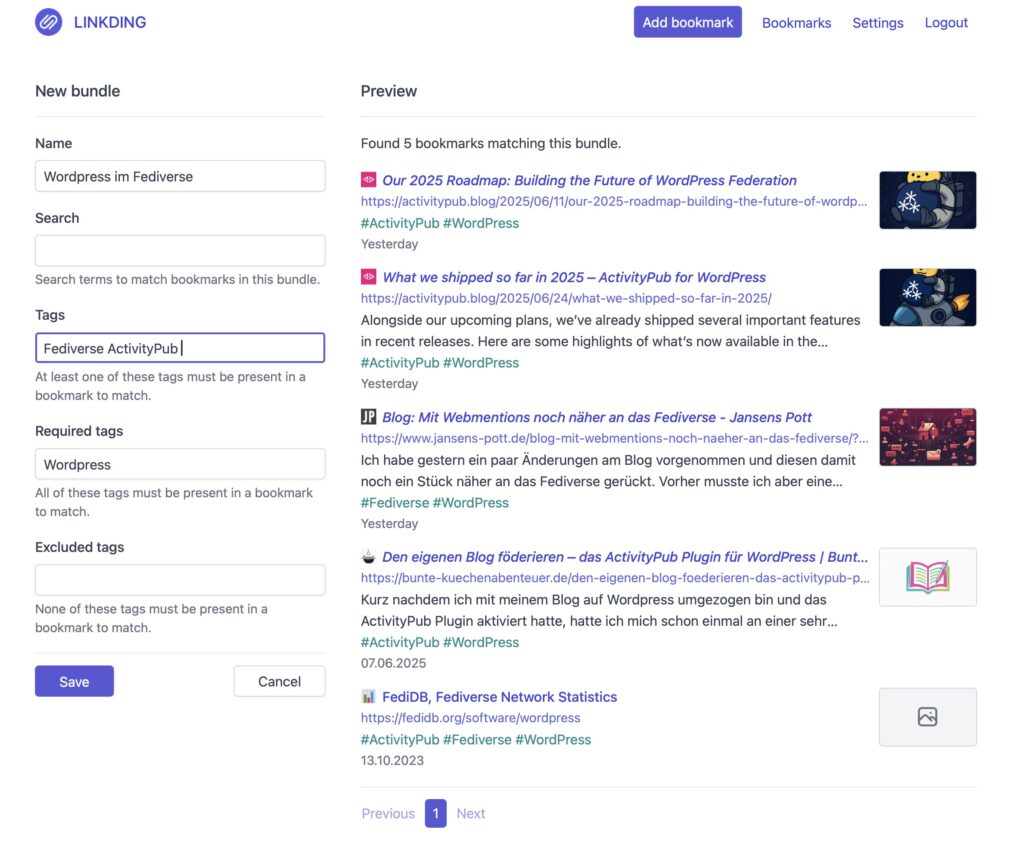
Suchfunktion in Linkding
Nach dem Öffnen der Bundles-Funktion bietet Linkding mehrere Möglichkeiten, um gezielt Suchbegriffe einzugeben. Bereits beim Erstellen eines Bundles zeigt Linkding in Echtzeit eine Vorschau aller Bookmarks an, die zu den eingegebenen Kriterien passen.
Optionen für die Bundle-Definition
Beim Erstellen eines Bundles stehen dir mehrere Filtermöglichkeiten zur Verfügung:
- Freitext-Suche
Du kannst einen oder mehrere Begriffe eingeben. Linkding durchsucht dann Titel, Beschreibung und URL der Bookmarks. - Mindestens ein Tag
Du kannst Tags angeben, von denen mindestens einer im Bookmark vorhanden sein muss. - Erforderliche Tags
Du kannst Tags festlegen, die unbedingt im Bookmark enthalten sein müssen. - Ausgeschlossene Tags
Du kannst Tags definieren, die nicht im Bookmark enthalten sein dürfen.
Beispielhafte Nutzung
In meinem Fall verwende ich die folgende Kombination:
- Mindestens einer dieser Tags:
Fediverse,ActivityPub - Erforderlicher Tag:
WordPress
Ergebnis: Ich erhalte eine gefilterte Liste aller Bookmarks, die sich mit der Verbindung von WordPress und dem Fediverse beschäftigen – sei es durch direkte Integration oder über die Nutzung von ActivityPub.
Bundle aufrufen
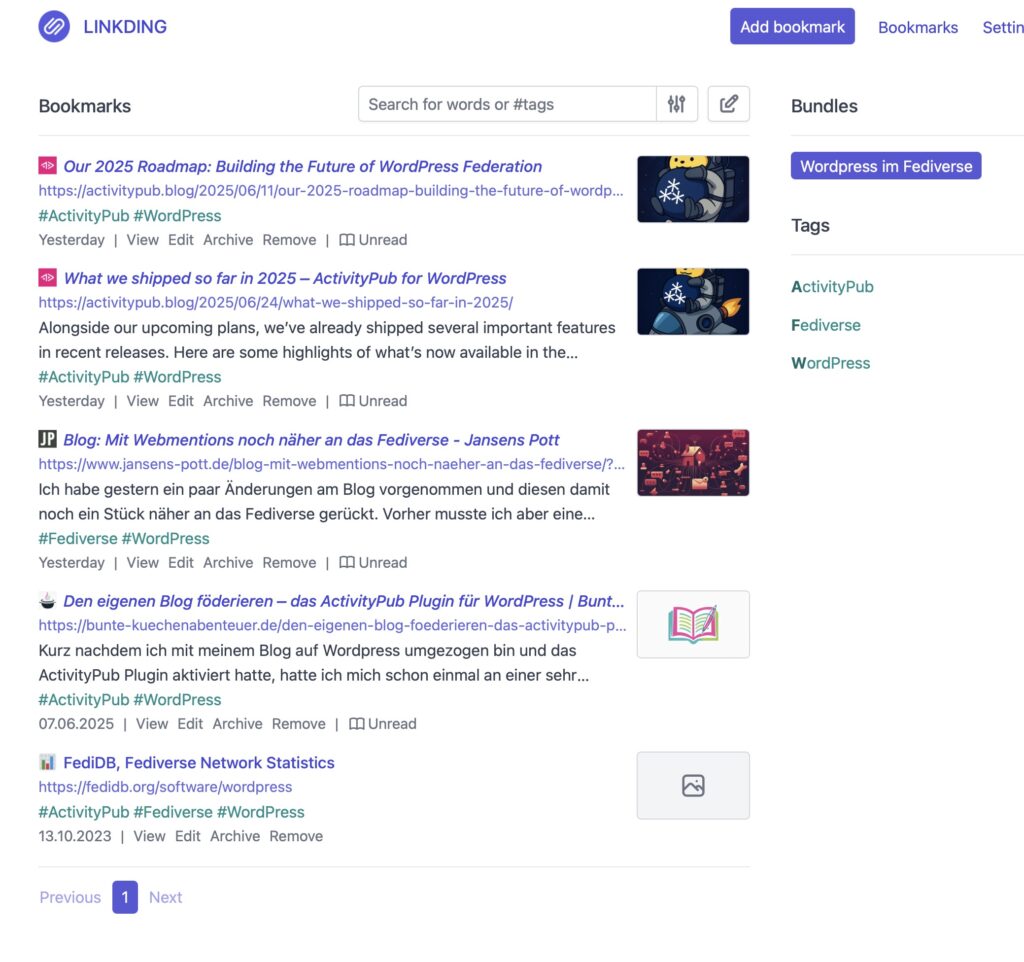
Im zweiten Screenshot sieht man rechts die Auflistung der vorhandenen Bundles. In meinem Fall existiert aktuell nur ein Bundle.
Links daneben werden alle Bookmarks angezeigt, die den für das gewählte Bundle definierten Kriterien entsprechen.
In der rechten Navigationsleiste werden außerdem die zugehörigen Tags angezeigt. Wenn ich auf eines dieser Tags klicke, wird die Liste der Bookmarks innerhalb des aktuellen Bundles weiter eingeschränkt – es wird also nur innerhalb des Bundles gefiltert, nicht global über alle Bookmarks.
Das erlaubt eine präzise Verfeinerung der angezeigten Inhalte.
Mit Bundles hat Linkding eine feine Möglichkeit erhalten, sich in einer immer größer werdenden Bookmark Sammlung zurecht zu finden.

Likes